Come fare la Manutenzione (Liberare Spazio) al tuo Tablet-PC-Notebook Windows 10 Vers. 1809
Non tutti sanno che il proprio Computer: Tablet, Notebook o PC, ha bisogno di continua Manutenzione, per essere sempre Efficiente.
Le Attività sono periodiche con le seguenti cadenze:
Quotidiane
Mensile
Semestrale
Se il Computer lo usate Tutti i Giorni. e necessario fare:
1.1 - L'Analisi Veloce di Defender, per essere sicuri che il Vostro lavoro non venga infettato da
Virus. Per questo motivo Microsoft, invia ogni Giorno, gli Aggiornamenti Antivirus, per
proteggere il Vs Computer. Questi Aggiornamenti, occupano poco spazio sul Disco
Fisso. Spesso il controllo avviene Automaticamente in Background (Sotto Fondo).
Però bisogna accertarsi che avviene questo controllo, altrimenti è necessario farlo
Manualmente.
2-Mensile:
Ogni Mese Microsoft invia gli Aggiornamenti Cumulativi, servono a Migliorare le
Funzionalità del Sistema Operativo. Questi Aggiornamenti, occupano dai 100 ai
500 MB di spazio in più sul Disco Fisso.
2.1 - Se il Computer, non lo usate per qualche mese, gli Aggiornamenti saranno più
corposi. Perchè sono Cumulativi, cioè si sommano mese dopo mese.
In ogni caso, bisogna fare la Pulizia per Liberare la Memoria che occupano i
File Vecchi (Sostituiti dagli Aggiornamenti e Accantonati sul Disco).
3-Semestrale:
Ogni sei Mesi ci sono Aggiornamenti più qualificanti, più corposi dei Mensili, che
superano i 2 GB. Si tratta di Nuove Versioni, con Nomi Semestrali, es. 1803, 1809 ecc.
3.1 - Questi possono Bloccare il Tablet che spesso hanno un Disco Fisso di 16 GB
(SurfTab) o di 32 GB (WinPad 8" W801. Ma, può succedere, anche ai Notebook
o ai PC, pur avendo un Disco Fisso di maggiori dimensioni, se non viene fatta la
Pulizia (Liberare Spazio), capita pure a questi.
Questo Tutorial vale per tutti i tipi di Computer, anche se le immagini si riferiscono al Tablet WinPad 8" W801 Mediacom.
Le Immagini di Windows 10 sono valide per tutti i Computer.
Windows dalla Versione 1709, ha modificato il modo di fare la Pulizia, è più semplice e più Rapida.
Dal Desktop o da Start, cliccare sul simbolo "Win" in fondo a Sinistra, in Basso (sulla Barra delle Applicazioni). In Tutti i Programmi, scorrere fino a trovare l'Icona "Impostazioni" (ruota dentata). Cliccare su "Sistema", Poi "Archiviazione", trovate "Sensore Memoria", se non è Attivato, Attivatelo.
Qui ci sono due scelte:
Cambia il modo in cui viene liberato spazio automaticamente
Libera spazio ora <<== Cliccare su questo rigo, è più Rapida, e si presenta la seguente Figura.
Fig. Libera Spazio Ora:Semestrale.
Altra Pulizia utile, da farsi una sola Volta.
Si tratta di Eliminare il File Hiberfil.SYS, che occupa dai 200 MB ai 4GB o più, dipende dal tipo di Computer.
Questo File potrebbe essere Mancante o Nascosto, sarà necessario modificare la Visualizzazione.
Fig. 1 Verifica del File Hiberfil.sys:
Fig. 2 Comando Elimina il File Hiberfil.sys:
Fig. 3 File Hiberfil.sys Eliminato:
Fig. 4 Verifica File Hiberfil.sys Eliminato:
Fig. 5 Confronto dello Spazio occupato dal File
Hiberfil.sys, Dopo l'Eliminazione:
Fig. 6 Confronto dello Spazio occupato dal File
Hiberfil.sys, Prima di Eliminarlo:
Per i più esigenti e Competenti è possibile fare una Pulizia più
Completa, utilizzando i "Comandi di Riga" del programma
"DISM", installato nell'OS.
Fig. 1° Comado DISM-Analisi Pulizia:

Fig. 2° Comado DISM-Pulizia:
Fig. 3° Comado DISM-Ripetere l'Analisi Pulizia:
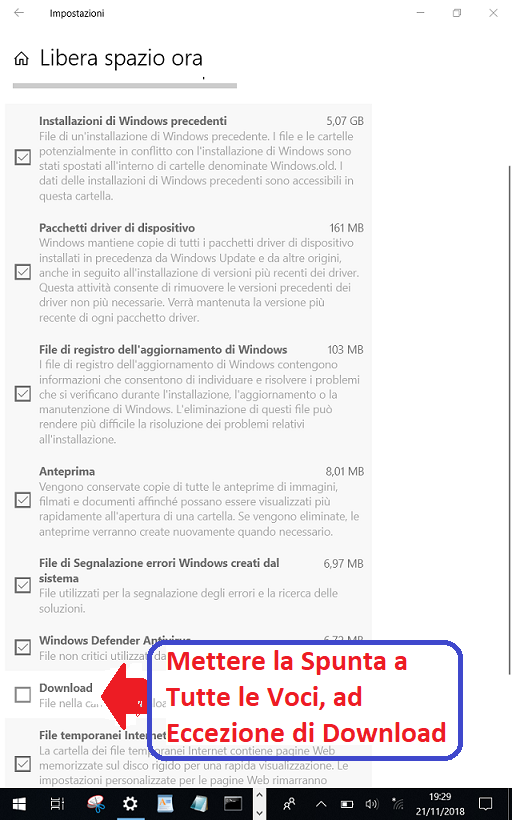








Nessun commento:
Posta un commento